Ya está aquí Windows 11 beta, lo que significa que la versión está cada vez más cerca, y esta nueva versión puede ser descargada e instalada en un ordenador compatible, aunque debes tener en cuenta que se trata todavía de una versión en prueba que puede dar fallos.
Ahora sí que puedes descargar Windows 11 con total tranquilidad ya que anteriormente lo que se había filtrado era una ISO que incluso Microsoft llegó a reclamar para que la quitaran de Internet, pero lo cierto es que se mantuvo en el tiempo y cualquiera podía descargarla.
Con esta nueva beta, Windows 11 se hace mucho más estable y casi se asemeja a la versión final que estará disponible a finales de este año. Sí que puedes encontrarte con la ausencia de varias novedades, pero al fin y al cabo es una versión para probar a ver que tal funciona.
Windows 11 beta es la versión previa a la Release Candidate, que ya se lanzaría como última versión antes de la estable y oficial que se estará disponible a finales de año, así que las novedades y funcionalidades no deberían cambiar mucho de aquí a allá.
Cómo descargar Windows 11 beta
Para probar Windows 11 beta tienes que formar parte del programa Insider de Microsoft que te da acceso a estas versiones de Windows. Si tienes un ordenador con Windows 10 que cumple con los requisitos exigidos para usar Windows 11, sigue estos pasos:
- Pulsa las teclas Windows + Q, escribe “configuración” y entra en dicha opción. A continuación, navega por Actualización y seguridad/programa Windows Insider.
- En caso de que no estés dentro de Windows Insider, el propio sistema te lo indica, si ese es tu caso lo que tienes que hacer es pulsar sobre la opción en color azul que ves en pantalla para activar los datos opcionales, de modo que Windows Insider se pueda activar.
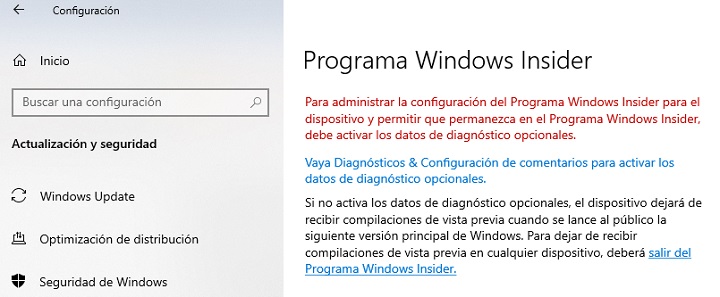
- Una vez realices eso, pulsa en “comenzar”. Ten en cuenta algo, el sistema te avisa si tu PC cumple con los requisitos para tener Windows 11, si no es así, todavía tienes posibilidad de probar la beta, aunque no podrás acceder a todas las versiones que vaya lanzando Microsoft.
- Seguidamente, pulsa en “vincular una cuenta” y elige la tuya, con la que tendrás que iniciar sesión.
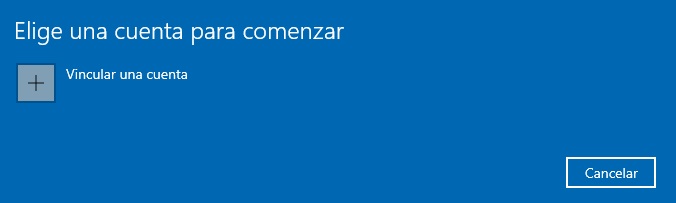
- A continuación, debería aparecerte la opción “canal beta (recomendado)”, pero si no es así no tendrás formar de probar la beta de Windows 11 debido a que tu PC no cumple con los requisitos, entre ellos lo del TPM 2.0.
Los siguientes pasos pasarían por reiniciar el sistema y obtener la beta de Windows 11 a través de las actualizaciones de Windows 10. Eso sí, si te aparece la opción que comentamos anteriormente, ten en cuenta que instalarás una versión en prueba que puede dar algún fallo.
No es recomendable instalar Windows 11 beta en tu ordenador habitual, lo mejor es instalarlo en una máquina virtual para probarlo si dispones de esa posibilidad, aunque en este caso deberías tener Windows 10 para descarga la beta de la anterior forma ya que no existe un archivo ISO de la beta de Windows 11 que puedas obtener para instalarlo de esa forma.
- Ver Comentarios



